大约一年前,我写了一篇关于使用 Raspberry Pi 和廉价传感器测量空气质量的文章。几年来,我们一直在学校和私人场合使用这个项目。然而,它有一个缺点:它不便携,因为它依赖于 WLAN 网络或有线网络连接才能工作。如果 Raspberry Pi 和智能手机或计算机不在同一网络上,您甚至无法访问传感器的测量值。
为了克服这个限制,我们在 Raspberry Pi 上添加了一个小屏幕,以便我们可以直接从设备读取数值。以下是我们如何为我们的移动细颗粒物传感器设置和配置屏幕。
为 Raspberry Pi 设置屏幕
从亚马逊、AliExpress 和其他来源可以购买到各种各样的 Raspberry Pi 显示屏。它们的范围从 ePaper 屏幕到带有触摸功能的 LCD。我们选择了一款廉价的 3.5 英寸 LCD,它具有触摸功能和 320×480 像素的分辨率,可以直接插入 Raspberry Pi 的 GPIO 引脚。3.5 英寸显示屏的尺寸与 Raspberry Pi 大致相同,这一点也很不错。
第一次打开屏幕并启动 Raspberry Pi 时,屏幕将保持白色,因为缺少驱动程序。您必须首先安装显示器的适当的驱动程序。使用 SSH 登录并执行以下命令
$ rm -rf LCD-show
$ git clone https://github.com/goodtft/LCD-show.git
$ chmod -R 755 LCD-show
$ cd LCD-show/执行适合您屏幕的命令以安装驱动程序。例如,这是我们 MPI3501 型号屏幕的命令
$ sudo ./LCD35-show此命令安装适当的驱动程序并重启 Raspberry Pi。
安装 PIXEL 桌面并设置自动启动
以下是我们希望我们的项目实现的功能:如果 Raspberry Pi 启动,我们希望显示一个包含我们空气质量测量值的小型网站。
首先,安装 Raspberry Pi 的 PIXEL 桌面环境
$ sudo apt install raspberrypi-ui-mods然后安装 Chromium 浏览器以显示该网站
$ sudo apt install chromium-browser需要自动登录才能在启动后直接显示测量值;否则,您只会看到登录屏幕。但是,默认情况下未为“pi”用户配置自动登录。您可以使用 raspi-config 工具配置自动登录
$ sudo raspi-config在菜单中,选择:3 Boot Options → B1 Desktop / CLI → B4 Desktop Autologin。
缺少一个在启动后立即使用我们的网站启动 Chromium 的步骤。创建文件夹 /home/pi/.config/lxsession/LXDE-pi/
$ mkdir -p /home/pi/config/lxsession/LXDE-pi/然后在该文件夹中创建 autostart 文件
$ nano /home/pi/.config/lxsession/LXDE-pi/autostart并粘贴以下代码
#@unclutter
@xset s off
@xset -dpms
@xset s noblank
# Open Chromium in Full Screen Mode
@chromium-browser --incognito --kiosk https://如果您想隐藏鼠标指针,则必须安装软件包 unclutter 并删除 autostart 文件开头的注释字符
$ sudo apt install unclutter
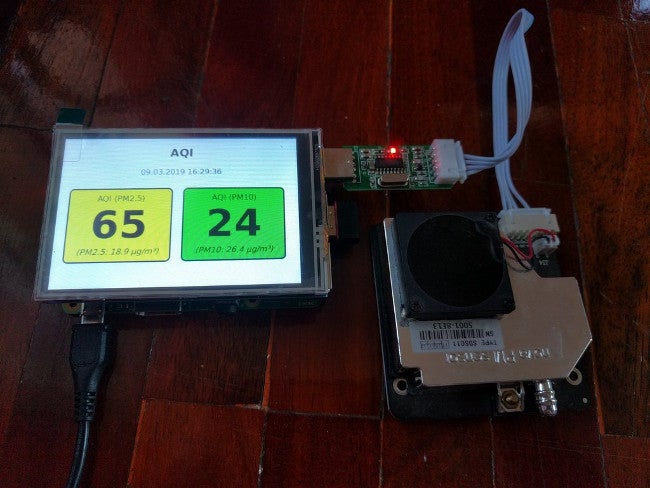
去年我对代码做了一些小的更改。因此,如果您之前设置过空气质量项目,请务必按照原始文章中的说明重新下载 AQI 网站的脚本和文件。
通过添加触摸屏,您现在拥有了一个移动颗粒物传感器!我们在学校使用它来检查教室内的空气质量或进行对比测量。通过这种设置,您不再依赖于网络连接或 WLAN。您可以在任何地方使用这个小型测量站——甚至可以将其与移动电源一起使用,以独立于电网。
本文最初发表于 Open School Solutions,经许可转载。


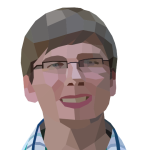




2 条评论